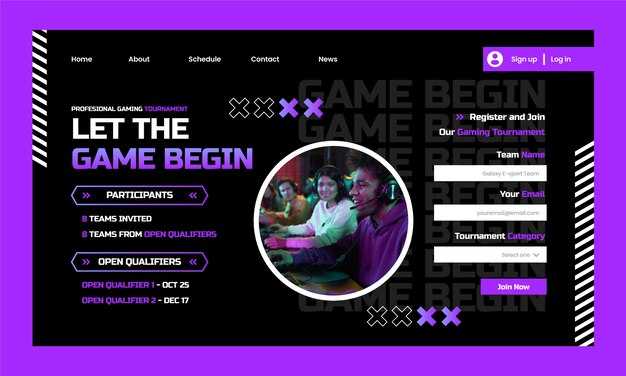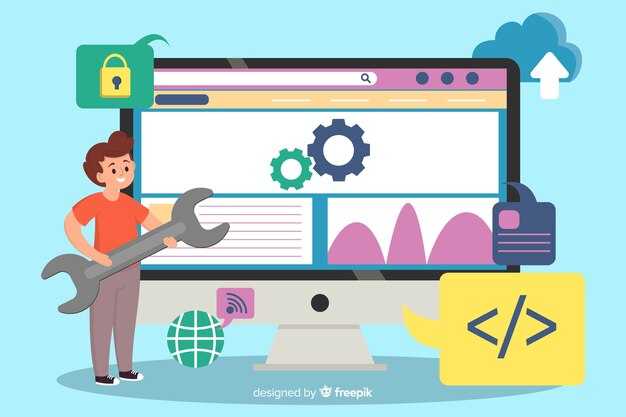Чтобы сохранить данные в Excel, используйте метод to_excel из библиотеки Pandas. Этот метод позволяет экспортировать DataFrame в файл формата .xlsx или .xls. Например, если у вас есть DataFrame с именем df, выполните команду df.to_excel('filename.xlsx'). Файл будет создан в текущей рабочей директории, если не указать другой путь.
Если нужно сохранить данные в конкретный лист Excel, добавьте параметр sheet_name. Например, df.to_excel('filename.xlsx', sheet_name='Лист1'). По умолчанию Pandas создает новый файл, но если требуется добавить данные в существующий файл, используйте параметр mode=’a’ в сочетании с if_sheet_exists=’replace’ или ‘new’.
Для настройки формата данных, таких как ширина столбцов или стили ячеек, Pandas предоставляет возможность работы с объектом ExcelWriter. Создайте объект с помощью with pd.ExcelWriter('filename.xlsx', engine='openpyxl') as writer:, а затем используйте его для записи данных. Это позволяет гибко управлять параметрами файла.
Подготовка данных для сохранения в Excel
Перед сохранением данных в Excel убедитесь, что они представлены в виде таблицы. Используйте объект DataFrame из библиотеки Pandas, так как он идеально подходит для работы с табличными данными. Создайте DataFrame, указав столбцы и строки, или преобразуйте существующие структуры данных, такие как списки или словари, с помощью функции pd.DataFrame().
Проверьте данные на наличие пропусков или некорректных значений. Замените их с помощью методов fillna() или dropna(), чтобы избежать ошибок при сохранении. Если в данных есть текстовые строки, убедитесь, что они не содержат символов, которые могут нарушить форматирование Excel, например, кавычек или переносов строк.
Отсортируйте данные, если это необходимо, с помощью метода sort_values(). Это упростит дальнейшую работу с файлом. Убедитесь, что столбцы имеют понятные названия, которые отражают их содержание. Переименуйте их с помощью rename(), если это требуется.
Если данные содержат даты или время, преобразуйте их в формат, поддерживаемый Excel, с помощью pd.to_datetime(). Это гарантирует корректное отображение временных меток в таблице. Также проверьте типы данных столбцов с помощью dtypes и при необходимости измените их с помощью astype().
Для удобства работы с большими объемами данных разбейте их на несколько таблиц или листов. Используйте метод ExcelWriter из Pandas, чтобы сохранить несколько DataFrame в один файл Excel, указав названия листов. Это поможет организовать данные и упростит их анализ.
Импорт необходимых библиотек
Для работы с Excel в Python установите библиотеку Pandas, которая упрощает обработку и сохранение данных. Откройте ваш скрипт и добавьте строку: import pandas as pd. Это позволит использовать все функции Pandas с коротким псевдонимом pd.
Если вы планируете сохранять данные в формате Excel, подключите библиотеку openpyxl или xlsxwriter. Установите её через pip: pip install openpyxl, а затем импортируйте в скрипт: import openpyxl. Эти библиотеки обеспечивают поддержку записи в файлы .xlsx.
Для проверки корректности установки библиотек создайте простой DataFrame: df = pd.DataFrame({'Column1': [1, 2, 3]}). Если ошибок нет, вы готовы к работе с Excel.
Чтение данных из различных источников
Для работы с данными в Pandas начните с их загрузки. Используйте функцию pd.read_csv() для импорта данных из CSV-файлов. Укажите путь к файлу и при необходимости задайте параметры, такие как sep для разделителя или encoding для кодировки.
Если данные хранятся в Excel, воспользуйтесь функцией pd.read_excel(). Укажите имя файла и лист, если их несколько. Для работы с большими файлами добавьте параметр engine='openpyxl'.
Для загрузки данных из базы данных используйте pd.read_sql(). Подключитесь к базе с помощью библиотеки SQLAlchemy или другого драйвера, затем передайте SQL-запрос и соединение в функцию.
Если данные находятся в формате JSON, примените pd.read_json(). Укажите путь к файлу или строку JSON. Для сложных структур используйте параметр orient, чтобы задать ориентацию данных.
Для работы с API используйте библиотеку requests для получения данных, а затем преобразуйте ответ в DataFrame с помощью pd.DataFrame() или pd.read_json(), если данные возвращаются в формате JSON.
Если данные хранятся в текстовом файле, воспользуйтесь pd.read_table(). Укажите путь к файлу и задайте разделитель с помощью параметра sep.
Для загрузки данных из буфера обмена используйте pd.read_clipboard(). Скопируйте данные в буфер, например, из таблицы в браузере, и вызовите функцию.
Предварительная обработка данных перед экспортом
Перед сохранением данных в Excel убедитесь, что они очищены от дубликатов. Используйте метод drop_duplicates(), чтобы удалить повторяющиеся строки. Это поможет избежать ошибок при анализе и упростит работу с файлом.
Проверьте наличие пропущенных значений. Метод isnull().sum() покажет количество пропусков в каждом столбце. Для их заполнения используйте fillna() или удалите строки с помощью dropna(), если они не критичны.
- Приведите типы данных к нужному формату. Например, преобразуйте строки в числа с помощью
astype(), если это необходимо. - Переименуйте столбцы с помощью
rename(), чтобы они были понятными и соответствовали стандартам именования. - Убедитесь, что данные отсортированы. Метод
sort_values()поможет упорядочить строки по нужному столбцу.
Если данные содержат категориальные переменные, преобразуйте их в числовой форат с помощью pd.get_dummies() или LabelEncoder. Это упростит дальнейший анализ и визуализацию.
Перед экспортом проверьте данные на наличие выбросов. Используйте методы описательной статистики, такие как describe(), или визуализируйте данные с помощью библиотеки Matplotlib или Seaborn. Это поможет выявить аномалии и принять решение об их обработке.
Сохраняйте данные в Excel только после выполнения всех этапов предварительной обработки. Это обеспечит их качество и готовность к дальнейшему использованию.
Сохранение данных в Excel: пошаговое руководство
Создайте DataFrame с помощью Pandas, чтобы подготовить данные для сохранения. Например:
import pandas as pd
data = {'Имя': ['Анна', 'Иван', 'Мария'], 'Возраст': [25, 30, 22]}
df = pd.DataFrame(data)
Используйте метод to_excel для записи данных в файл Excel. Укажите имя файла и, при необходимости, лист:
df.to_excel('данные.xlsx', sheet_name='Пользователи', index=False)
Если нужно добавить данные в существующий файл, используйте ExcelWriter с режимом mode='a':
with pd.ExcelWriter('данные.xlsx', mode='a') as writer:
df.to_excel(writer, sheet_name='Новые_пользователи', index=False)
Для форматирования данных, таких как ширина столбцов или стили ячеек, подключите библиотеку openpyxl:
from openpyxl import Workbook
with pd.ExcelWriter('данные.xlsx', engine='openpyxl') as writer:
df.to_excel(writer, sheet_name='Пользователи', index=False)
worksheet = writer.sheets['Пользователи']
worksheet.column_dimensions['A'].width = 20
Пример параметров, которые можно использовать в to_excel:
| Параметр | Описание |
|---|---|
sheet_name |
Имя листа в файле Excel |
index |
Указывает, нужно ли включать индекс DataFrame |
header |
Определяет, записывать ли заголовки столбцов |
startrow |
Строка, с которой начинается запись данных |
Проверьте созданный файл, открыв его в Excel, чтобы убедиться, что данные сохранены корректно. Если возникнут ошибки, убедитесь, что файл не открыт в других программах и путь указан правильно.
Выбор подходящего формата файла для сохранения
Для сохранения данных в Excel с помощью Pandas используйте формат .xlsx, если вам нужна поддержка современных функций, таких как форматирование, формулы и несколько листов. Этот формат подходит для большинства задач и легко открывается в Microsoft Excel и других табличных редакторах.
Если требуется совместимость с устаревшими версиями Excel, выберите .xls. Однако учтите, что этот формат имеет ограничения, например, поддерживает не более 65 536 строк и 256 столбцов.
Для работы с большими объемами данных или если вам не нужно форматирование, рассмотрите формат .csv. Он легче по весу, быстрее обрабатывается и поддерживается практически всеми программами. Учтите, что .csv не сохраняет информацию о листах, формулах или стилях.
Если вы хотите сохранить данные с минимальными потерями и возможностью дальнейшего анализа в Python, используйте формат .pkl (Pickle). Он сохраняет типы данных и структуры, но не подходит для обмена с пользователями, не знакомыми с Python.
Для задач, связанных с веб-приложениями или обменом данными через API, формат .json может быть полезен. Он поддерживает иерархические структуры данных, но не подходит для работы с таблицами в Excel.
Выбирайте формат в зависимости от ваших задач и аудитории, чтобы обеспечить удобство использования и совместимость.
Использование метода to_excel для сохранения данных
Для сохранения данных в Excel с помощью библиотеки Pandas используйте метод to_excel. Этот метод позволяет записать DataFrame в файл формата .xlsx или .xls. Укажите путь к файлу в качестве аргумента, чтобы сохранить данные в нужное место.
- Создайте DataFrame, если его еще нет. Например:
import pandas as pd data = {'Имя': ['Алексей', 'Мария'], 'Возраст': [25, 30]} df = pd.DataFrame(data) - Используйте метод
to_excelдля сохранения:df.to_excel('данные.xlsx', index=False)Параметр
index=Falseисключает запись индексов в файл. - Если нужно сохранить несколько листов в одном файле, укажите имя листа через параметр
sheet_name:with pd.ExcelWriter('данные.xlsx') as writer: df.to_excel(writer, sheet_name='Лист1', index=False) df.to_excel(writer, sheet_name='Лист2', index=False)
Для работы с существующими файлами добавьте параметр mode='a' в ExcelWriter, чтобы не перезаписывать данные. Это особенно полезно, если вы дополняете файл новыми листами.
Используйте параметр engine='openpyxl', если требуется поддержка современных форматов Excel. Например:
df.to_excel('данные.xlsx', engine='openpyxl', index=False)Метод to_excel также поддерживает настройку форматов, таких как ширина столбцов или стили ячеек, через дополнительные библиотеки, например openpyxl или xlsxwriter.
Настройка параметров сохранения: листы и индексы
Для сохранения данных в Excel с использованием Pandas укажите параметр sheet_name, чтобы задать имя листа. Например, df.to_excel('data.xlsx', sheet_name='Отчет') создаст файл с листом «Отчет». Если нужно сохранить несколько DataFrame в один файл, передайте словарь с именами листов и соответствующими DataFrame: df_dict = {'Лист1': df1, 'Лист2': df2}, затем используйте pd.ExcelWriter для записи.
Чтобы исключить индекс из сохраненного файла, установите параметр index=False. Это полезно, если индекс не несет смысловой нагрузки. Например, df.to_excel('data.xlsx', index=False) сохранит данные без столбца индекса. Если требуется сохранить индекс, но без заголовка, используйте index_label=None.
Для управления форматированием индекса и заголовков примените параметр header. Например, df.to_excel('data.xlsx', header=False) исключит заголовки столбцов. Если нужно задать пользовательские заголовки, передайте список в параметр header.
| Параметр | Описание | Пример |
|---|---|---|
sheet_name |
Имя листа в файле Excel | sheet_name='Данные' |
index |
Сохранять ли индекс | index=False |
header |
Сохранять ли заголовки столбцов | header=False |
index_label |
Метка для столбца индекса | index_label='ID' |
Эти параметры позволяют гибко настраивать структуру файла Excel, адаптируя его под конкретные задачи. Используйте их в зависимости от требований к формату данных.
Проверка результата и открытие файла в Excel
После сохранения данных в Excel с помощью метода to_excel(), убедитесь, что файл создан корректно. Проверьте путь к файлу, указанный в параметре filename, и откройте его в программе Excel. Если файл не открывается, проверьте, не закрыт ли он в других программах или не заблокирован ли доступ.
Для быстрой проверки содержимого файла, используйте метод read_excel() из библиотеки Pandas. Загрузите данные обратно в DataFrame и выведите первые несколько строк с помощью head(). Это поможет убедиться, что данные сохранены без ошибок.
Если вы работаете в среде Jupyter Notebook, добавьте ячейку с командой !start filename.xlsx для автоматического открытия файла в Excel. Это удобно для быстрой проверки результата без ручного поиска файла.
Убедитесь, что форматирование данных соответствует ожиданиям. Например, если вы сохраняли числовые данные, проверьте, что они не преобразованы в текст. Для этого откройте файл в Excel и просмотрите типы данных в ячейках.
Если файл содержит большое количество строк или столбцов, используйте фильтры и сортировку в Excel для удобства проверки. Это поможет быстро выявить возможные ошибки или несоответствия.
После завершения проверки закройте файл, чтобы избежать конфликтов при повторном сохранении данных. Если вы планируете продолжить работу с файлом, сохраните его под новым именем, чтобы не перезаписать исходные данные.